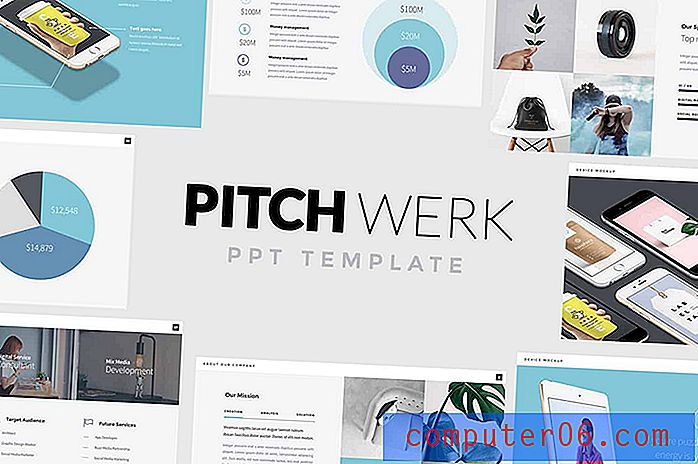Cómo guardar automáticamente su lista de lectura sin conexión en un iPad
- Guardar su lista de lectura fuera de línea le permitirá leer páginas web en esa lista incluso cuando no tenga una conexión a Internet.
- Si bien puede leer estas páginas cuando esté desconectado, no podrá realizar acciones adicionales, como enviar un formulario o ver otra página haciendo clic en un enlace.
- Puede agregar una página a su lista de lectura de Safari tocando el icono de compartir, luego eligiendo la opción Agregar a la lista de lectura.
- Abre la aplicación de configuración .
- Seleccione la opción Safari en el lado izquierdo de la pantalla.
- Desplácese hasta la parte inferior del menú y toque Guardar automáticamente sin conexión .
El navegador Safari en su iPad tiene una serie de herramientas que pueden mejorar la forma en que interactúa con las páginas web.
Una de estas herramientas es la Lista de lectura. Esto le permite agregar páginas a una lista para que pueda encontrarlas fácilmente y verlas más tarde.
Sin embargo, dependiendo de una configuración específica en el menú Safari, es posible que necesite tener una conexión a Internet para ver esas páginas. Si bien eso probablemente esté bien en muchas situaciones, es posible que esté guardando en su lista de lectura para un avión o un viaje en automóvil.
En estos tipos de escenarios en los que es posible que no tenga una conexión a Internet, puede ser útil guardar páginas en su lista de lectura para verlas sin conexión de forma predeterminada.
Safari en iPad - Cómo guardar automáticamente su lista de lectura sin conexión
Los pasos de este artículo se realizaron en un iPad con iOS 12.2, pero funcionarán en la mayoría de las otras versiones de iOS.
Paso 1: abre la aplicación Configuración .

Paso 2: toca la pestaña Safari en el lado izquierdo de la pantalla.
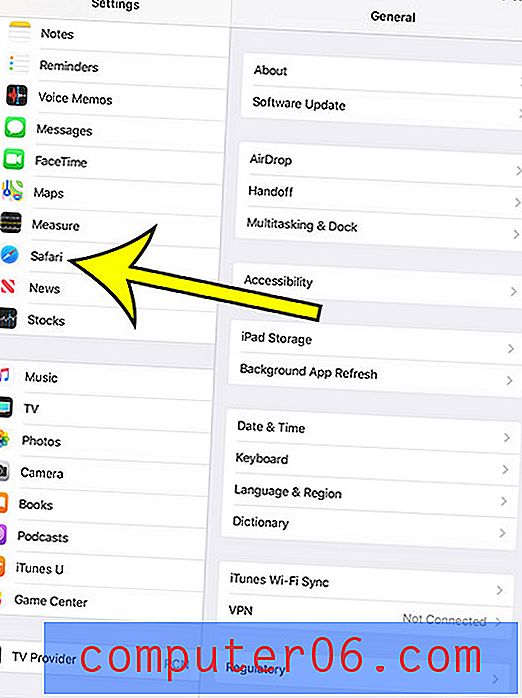
Paso 3: desplácese hacia abajo hasta la sección Lista de lectura en la parte inferior del menú, luego toque el botón a la derecha de Guardar automáticamente sin conexión para activarlo.
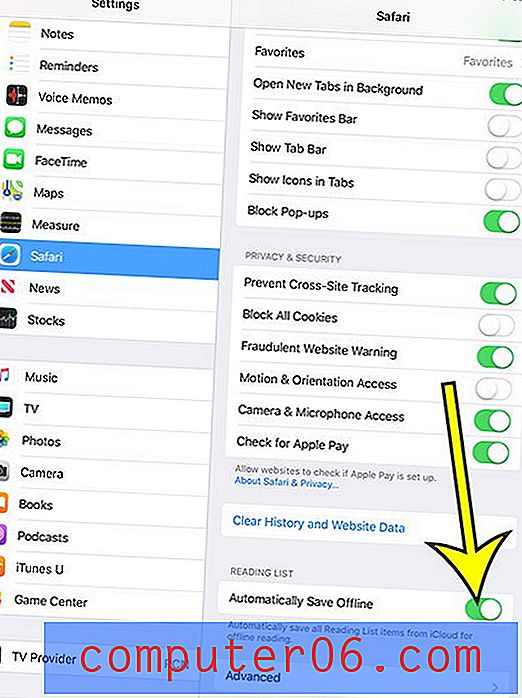
Descubra cómo desactivar la recepción de AirDrop en su iPad si no usa esa función y desea evitar que alguien le envíe archivos a través de AirDrop.